
निम्न निर्देशनहरू पढ्नु अघि, निश्चित गर्नुहोस् कि हार्डवेयर प्रिन्टर छ र पावरको लागि जिम्मेवार छ सूचक छ। यो तथ्यले हो कि थप कार्यहरू कार्यक्रम समस्याहरू समाधान गर्न हो, र हार्डवेयर छैन। यदि उपकरणहरू सबैमा फर्काउँदैन भने, पावरबल केबल र सकेट जाँच गर्नुहोस्।
विधि 1: समस्या निवारण चलिरहेको
व्यावहारिक विकल्प जुन व्यावहारिक रूपमा प्रयोगकर्ताबाट कुनै कार्यको आवश्यक पर्दैन, प्रिन्टरको कामसँग सम्बन्धित स्वचालित ट्रेड अफस्पति उपकरण सुरू गर्नु हो। यो नियमित अपरेटिंग प्रणाली उपकरण हो जसले तपाईंलाई चाँडो मुख्य कारणहरू जाँच गर्न अनुमति दिन्छ जुन उपकरण बन्द गरिएको छ भनेर चिनिन्छ।
- स्टार्ट मेनू प्रयोग गर्दै, "प्यारामिटरहरू" अनुप्रयोग खोल्नुहोस्।
- यसमा, कोटि "अपडेट र सुरक्षा" चयन गर्नुहोस्।
- बायाँपट्टि प्यानल मार्फत, "समस्या निवारण" मा जानुहोस्।
- सूचीमा विभिन्न उपकरणहरू र ओएस प्रकार्यहरूको निदानको लागि जिम्मेवार छन्। तपाईंले "प्रिन्टर" छनौट गर्न आवश्यक छ।
- जब तपाईं उपकरणको नामको साथ लाइनमा क्लिक गर्नुहुन्छ, "एक समस्या निवारण उपकरण चलाउनुहोस्" बटन देखा पर्नेछ।
- तुरुन्तै प्रेस गरिसकेपछि, सम्भावित समस्याहरूको लागि खोजी सुरु हुन्छ, जसले शाब्दिक रूपमा केहि सेकेन्ड लिन्छ।
- यदि सबै भन्दा सामान्य समस्याहरू फेला परेन भने, साधारणतया उचित कार्य प्रिन्टर निर्दिष्ट गर्न आवश्यक छ, स्थापना गरिएको उपकरणको प्रस्तावित उपकरणमा फेला पार्नु आवश्यक छ।
- स्क्यान जारी रहनेछ, र अन्तमा तपाईले सूचना प्राप्त गर्नुहुनेछ, कुनै समस्याहरू पत्ता लगाउन र ठीक गर्न सक्नुहुनेछ।
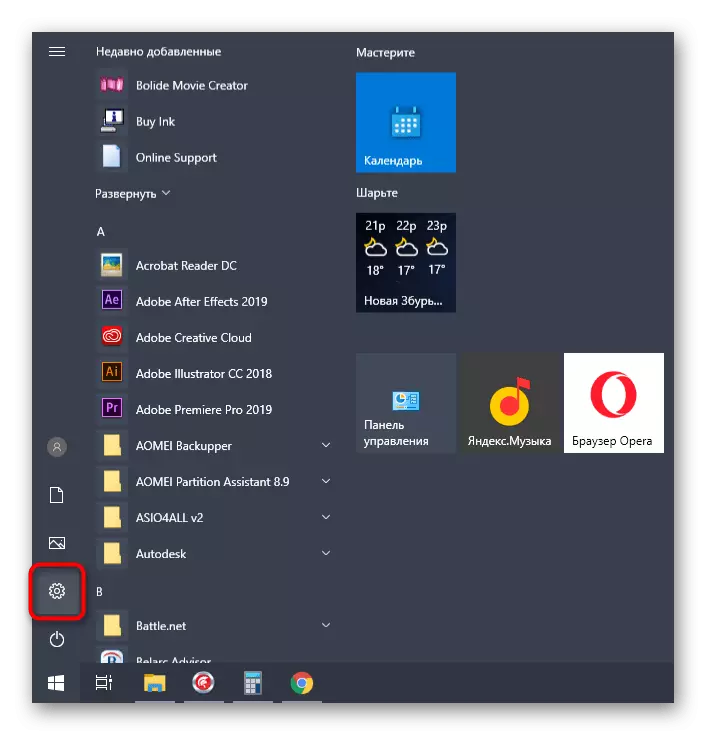


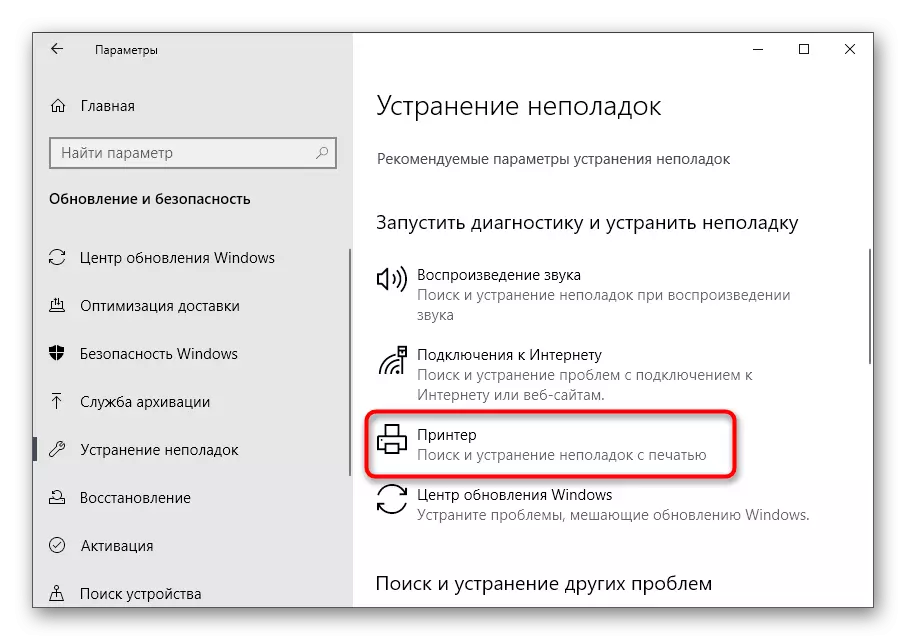
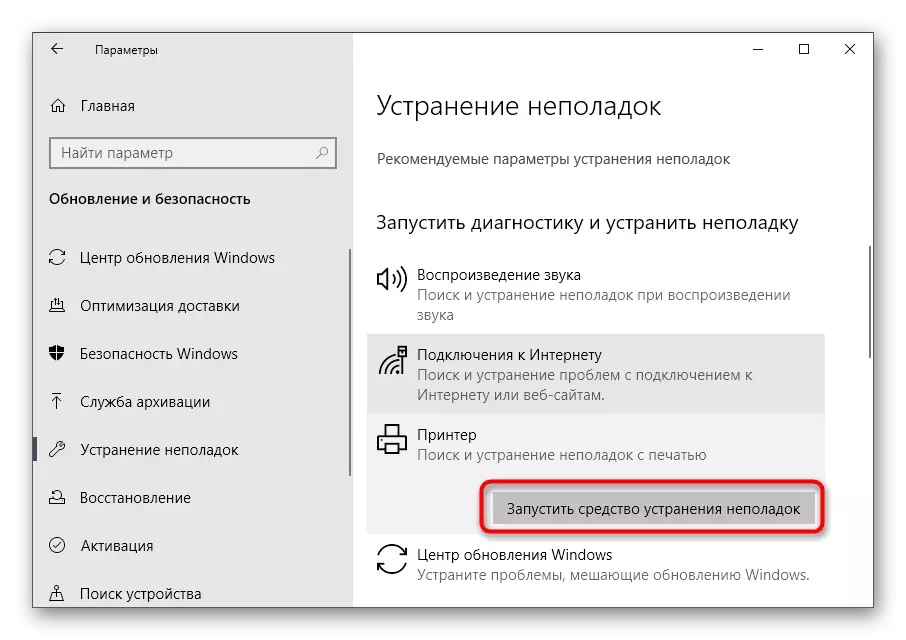
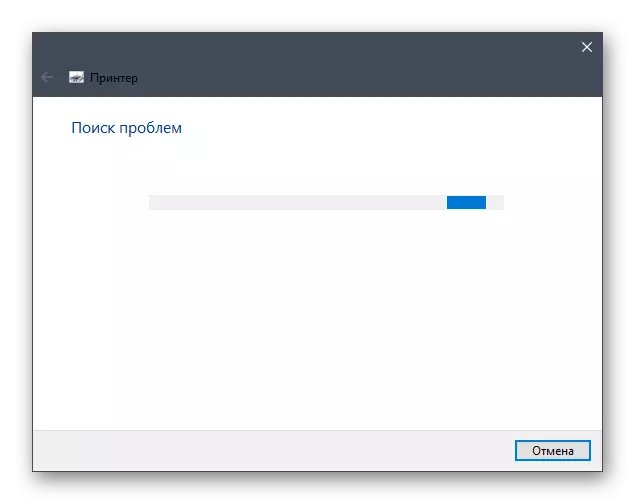

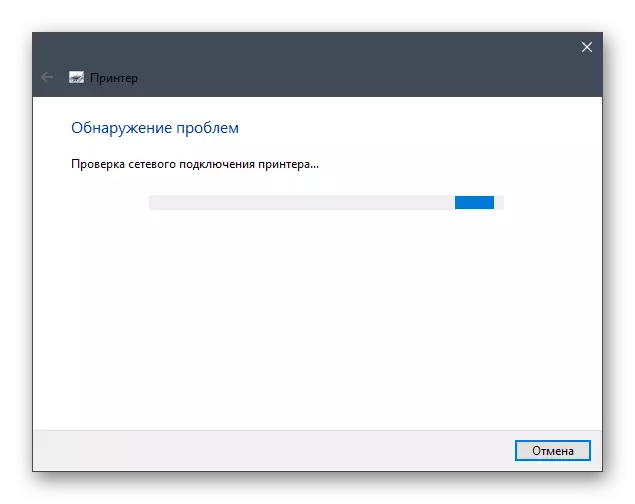
यो उपकरण प्राय: इच्छित परिणाम ल्याउँदैन, किनकि प्रिन्टर राज्यसँग सम्बन्धित खराबीहरू पहिचान गर्न सँधै सक्षम हुँदैन। यद्यपि यो अझै एक समय बचत गर्न सुरू गर्नुपर्दछ - अचानक समस्या सतहमा छ।
विधि 2: प्रिन्ट प्रबन्धक सेवा जाँच गर्दै
केवल टुप्पोले प्रिन्ट प्रबन्धक सेवालाई स्वतन्त्र रूपमा छलफल गर्नुपर्दछ, जुन ओएस प्रिन्टरमा प्रिन्टरको अपरेशनका लागि जिम्मेवार छ। यद्यपि यो सँधै हुँदैन, किनकि यो प्रयोगकर्ता सेटिंग्स वा प्रणाली असफलताको साथ सम्बन्धित हुन सक्छ। त्यसपछि सेवा स्थिति अनुसरण गरेर चरणहरू पालना गरेर जान्न आवश्यक छ:
- खोल्नुहोस् "सुरु" खोल्नुहोस्, खोजी प्रयोग गरेर "सेवाहरू" अनुप्रयोग फेला पार्नुहोस्।
- नाम सूचीबाट, "प्रिन्ट प्रबन्धक" चयन गर्नुहोस् र यस सेवामा दुई पटक क्लिक गर्नुहोस्।
- सम्पत्ती विन्डोमा जुन निश्चित गर्नुहोस् कि स्टार्टअप प्रकारलाई "स्वचालित रूपमा" मा सेट गरिएको छ, र वर्तमान राज्यलाई "कार्यान्वयन" छ। यदि यो त्यस्तो छैन भने, प्यारामिटरहरू परिवर्तन गर्नुहोस्, म्यानुअली सेवा सक्रिय गर्नुहोस् र परिवर्तनहरू बचत गर्नुहोस्।


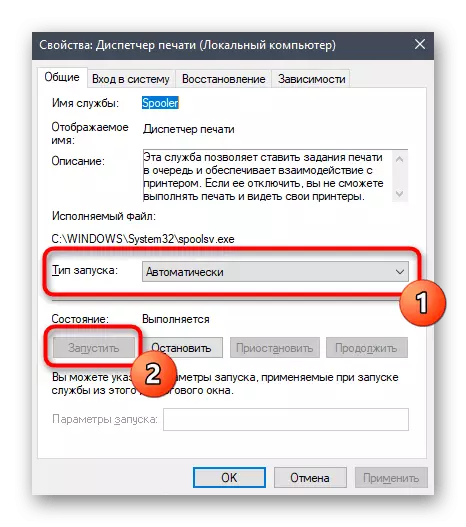
अब केहि गर्न आवश्यक पर्दैन, यस पटक प्रिन्ट गर्न सुरु गर्ने प्रयास गर्नुहोस्। यदि "प्रिन्ट प्रबन्धक" यति सक्रिय छ भने, निम्न विधिहरू प्रयोग गर्नुहोस्।
विधि :: उपकरण स्थितिको प्रमाणिकरण
मुख्य कारणलाई विचार गर्नुहोस् जुन पाठको साथ त्रुटि "प्रिन्टर असक्षम गरिएको" प्राय: हो। कहिलेकाँही प्रणाली वा हार्डवेयर असफलताहरू हुन्छन्, जसका कारणले गर्दा उपकरण दोस्रोको लागि असक्षम गरिएको छ वा यसको अपरेशन पूरा गर्दछ। यदि प्रिन्टर वा अपार्टमेन्टले पावर आपूर्ति वा अपार्टमेन्टलाई बिच्छी वा अपार्टमेन्टको बिच्छेदन गर्न असफल भयो भने यस अवस्थाले प्रयोगकर्तालाई प्रकाश पार्न सक्छ। नतिजाको रूपमा, अर्को पटक प्रिन्टरले ब्याट्री जीवनमा स्विच गर्नेछ, र प्रिन्टिंग निलम्बन गर्दछ। यो स्थिति जाँच गर्नुहोस् र सुधार गर्नुहोस् स्वतन्त्र रूपमा हुनुपर्दछ।
- समान प्यारामिटर अनुप्रयोगको माध्यमबाट, "उपकरणहरू" मेनू खोल्नुहोस्।
- उपकरणहरूको सूचीमा, "प्रिन्टर र स्क्यानर" फेला पार्नुहोस्।
- प्रिन्टरको साथ लाइनमा क्लिक गर्नुहोस् जुन अब काम गर्दैन।
- कार्य बटनहरू देखा पर्नेछन् जहाँ तपाईं खुला लाम क्लिक गर्नुहोस्।
- नयाँ विन्डोमा, "प्रिन्टर" ड्रप-डाउन मेनू विस्तार गर्नुहोस्।
- निश्चित गर्नुहोस् कि त्यहाँ "निलम्बन गर्न" र "स्वायत्तताको काम" र "स्वायत्तताका साथ" वस्तुहरूको नजिक कुनै टिकटहरू छैनन्। यदि तिनीहरू स्थापित छन् भने यी वस्तुहरूमा हटाउन यी वस्तुहरूमा क्लिक गर्नुहोस्।



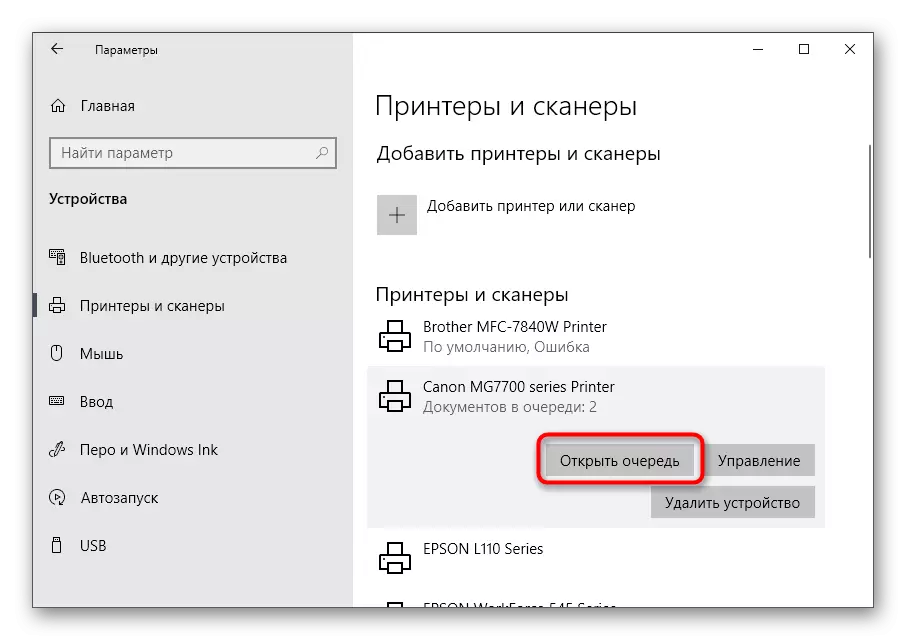

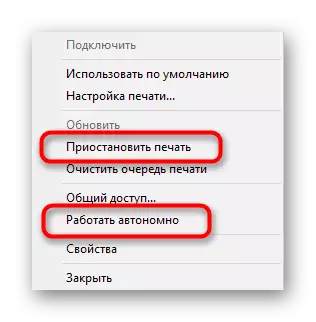
जब तपाईं प्रिन्टरलाई सामान्य मोडमा अनुवाद गर्नुहुन्छ र यसलाई लाल कागजातहरूमा काम गर्न सञ्चालन गर्न सक्नुहुन्छ। यदि तिनीहरू त्यहाँ हराइरहेका छन् वा यो भएन, कुनै पनि फाईल फेरि प्रिन्ट गर्न सुरु गर्ने प्रयास गरे।
विधि :: पोर्टहरूको प्रमाणिकरण
विधि विशेष पोर्टहरू प्रयोग गरेर प्रिन्टरहरूका केही मोडेलहरूको लागि केवल विशेष पोर्टहरू प्रयोग गरेर द्विपक्षीय डाटा आदानप्रदान गर्दछ। तथ्य यो हो कि उपकरणहरू अन्तरक्रिया गर्न आवश्यक ओएस सेटिंग्समा, प्रकार्य असक्षम गर्न सकिन्छ यदि हामी त्यस्ता गैर-मानक पोर्टहरूको बारेमा कुरा गर्दैछौं भने, जसले पाठको साथ त्रुटि गर्दछ "प्रिंटर अक्षम छ"। यसलाई समाधान गर्न, यो केवल यो विशेष प्रकार्यलाई सक्रिय गर्न आवश्यक हुनेछ।
- खोज उपकरण मार्फत "सुरु" गर्न, नियन्त्रण प्यानेल अनुप्रयोगमा जानुहोस्।
- प्रशासन मेनू खोल्नुहोस्।
- अन्तिम लेखमा डबल क्लिक "प्रिन्ट व्यवस्थापन" मा।
- जडान गरिएको प्रिन्टरहरूको सूची तुरुन्तै देखा पर्नेछ, जस मध्ये, र त्यसपछि फेला पार्नुहोस्, र त्यसपछि एकैचोटि यसमा दुई पटक थिच्नुहोस् नयाँ "गुणहरू" विन्डोज खोल्न।
- "बन्दुकहरू" ट्याबमा सार्नुहोस्।
- प्रत्येक प्रिन्टरले केवल एउटा बन्दरगाह प्रयोग गर्दछ, त्यसैले एक चेक मार्कको साथ चिह्नित गरिएको एक फेला पार्नुहोस्, एक एकल क्लिकको साथ यसलाई हाइलाइट गर्नुहोस् र "कन्फिगर पोर्ट" क्लिक गर्नुहोस्।
- स्नम्प स्थिति आईटमलाई अनुमति दिनुहोस् र परिवर्तनहरू पुष्टि गरिन्छ।
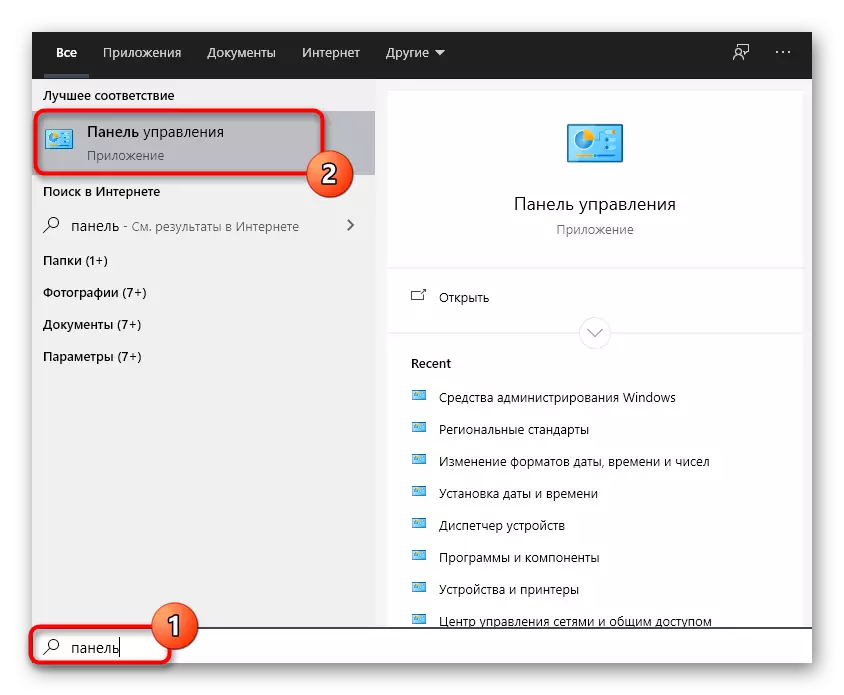

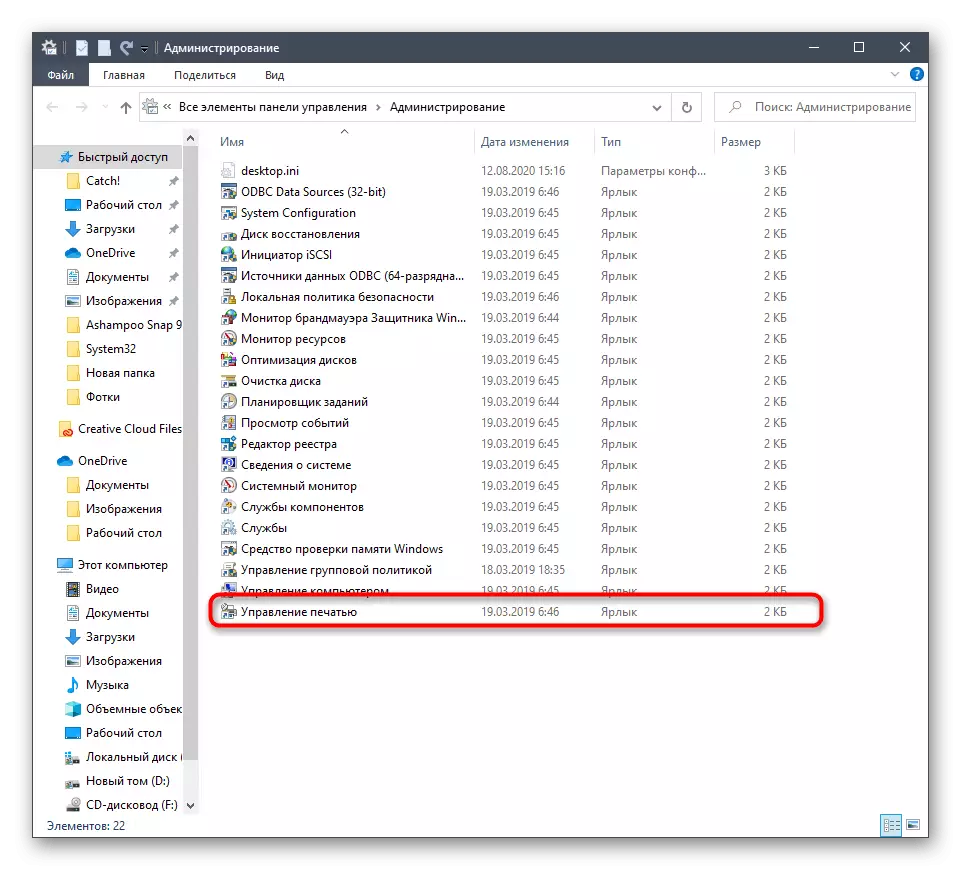


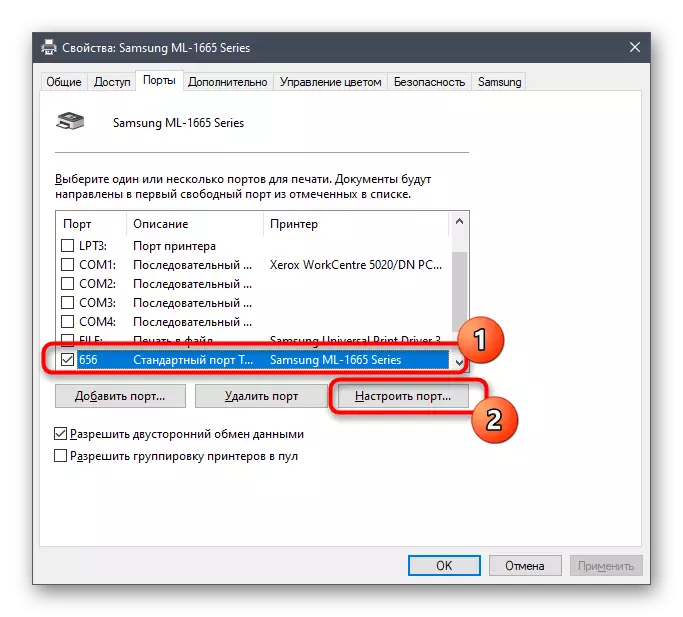
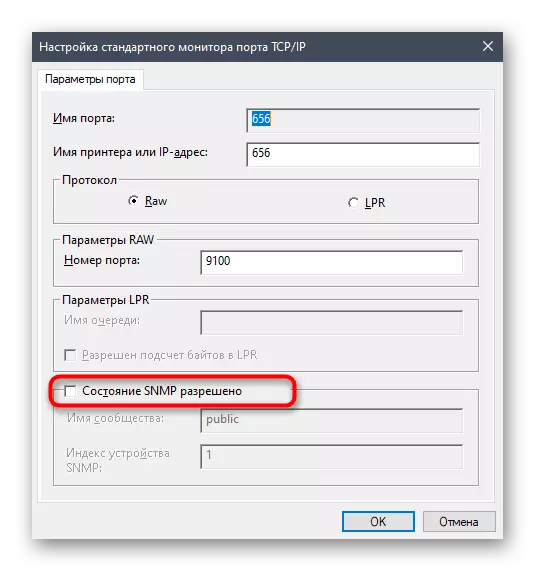
विधि :: साझा पहुँच सक्षम पार्नु
यो सिफारिस केवल एक नेटवर्क प्रिन्टर संग अन्तर्क्रिया गर्दा समस्याहरूको अनुभव गर्नेहरूलाई उपयुक्त छ। प्रिन्ट त्रुटि गलत तरीकाले कन्फिगर गरिएको पहुँच वा अनुपस्थितिसँग सम्बन्धित छ। त्यस्ता उपकरण र प्रयोगकर्ताहरूको मालिकले स्थानीय नेटवर्कमा कागजातहरू प्रदान गर्ने, हामी तपाईंलाई निम्न लिंकहरूमा क्लिक गरेर हाम्रो वेबसाइटमा विशेष दिशानिर्देशहरूसहित परिचित गर्न सल्लाह दिन्छौं।
थप पढ्नुहोस्:
एक नेटवर्क प्रिन्टर सेट अप गर्दै
एक स्थानीय नेटवर्कको लागि प्रिन्टर जडान र कन्फिगर गर्दै

विधि :: भाइरस भाइरसहरूको लागि जाँच गर्दै
यो केवल अन्तिम कारणसँग सम्झौता गर्न बाँकी छ जसले प्रिन्टको साथ समस्या निम्त्याउन सक्छ। विचार अन्तर्गत त्रुटिको घटना सम्भव छ यदि त्यहाँ एक विशेष वर्गको भाइरसहरू छन् भने, जसले USB उपकरणहरूको जडानमा हस्तक्षेप गर्दछ। यद्यपि यो अत्यन्त दुर्लभ हुन्छ, खराब सफ्टवेयरको लागि विन्डोज स्क्यान गर्दै दुर्भावनापूर्ण सफ्टवेयरहरूको लागि स्क्यान गर्दै, जब सम्म कुनै पनि सिफारिशले सहयोग गरेन। थप जानकारीको लागि, हाम्रो लेखकबाट अलग सामग्रीलाई हेर्नुहोस्।
अधिक पढ्नुहोस्: कम्प्युटर भाइरसहरू लड्नुहोस्

